سجل حدود Sonic وضبط Speedrunner للسرعة العالية
Sonic Frontiers هي لعبة منصة جديدة قدمتها شركة Sega في عام 2022. منذ إطلاقها لأول مرة ، باعت السلسلة أكثر من 2.5 مليون نسخة في غضون شهر. والعديد من اللاعبين يريدون ذلك سجل سونيك فرونتيرز مع لحظات مثيرة. يمكن للعدّاء السريع إنهاء اللعبة في أقل من ساعة. إذا كنت مصممًا على إنهاء اللعبة بشكل مشابه ، فيجب عليك البحث عن مسجل شاشة عملي لالتقاط طريقة اللعب. ستوجهك هذه المقالة إلى كيفية الحفظ في Sonic Frontiers وكيفية الالتقاط.
قائمة الدليل
الجزء 1: استخدم AnyRec لتسجيل Sonic Frontiers دون تأخير في FPS عالية الجزء 2: استخدم Xbox Game Bar لتسجيل Sonic Frontiers في ساعة واحدة الجزء 3: قم بتعيين Speedrunner Sonic Frontiers مع تجربة لعبة الطلاقة الجزء 4: الأسئلة الشائعة حول تسجيل Sonic Frontiersالجزء 1: استخدم AnyRec لتسجيل Sonic Frontiers دون تأخير في FPS عالية
يعني تسجيل اللعبة أنك قد تضطر إلى إسقاط معدل الإطارات ، ولكن باستخدام AnyRec Screen Recorder، فهو يضمن التقاط Sonic Frontiers على نظامي التشغيل Mac و Windows بأفضل جودة. يحتوي برنامج سطح المكتب على وظائف تسجيل متعددة لأي نوع وسائط ، بما في ذلك Game Recorder مع تسجيل بدون توقف. سيستغرق هذا المُسجل استخدامًا أقل لوحدة المعالجة المركزية عند تسجيل Sonic Frontiers. لا داعي للقلق بشأن تأخر اللعبة أثناء استخدام هذا البرنامج.

احصل على مسجل ألعاب مدمج لالتقاط Sonic Frontiers دون انقطاع.
خذ استخدامًا أقل لوحدة المعالجة المركزية لضمان تشغيل اللعبة بسلاسة.
إخراج الفيديو بتنسيقات مختلفة لمشاركتها على YouTube والمزيد من وسائل التواصل الاجتماعي.
التقط Sonic Frontiers باستخدام الاختصارات بسرعة.
100% آمن
100% آمن
الخطوة 1.انقر فوق الزر "تنزيل مجاني" في AnyRec Screen Recorder. قم بتشغيل التطبيق وانقر على زر Game Recorder على الواجهة الرئيسية. تأكد من فتح اللعبة لاكتشافها.
100% آمن
100% آمن
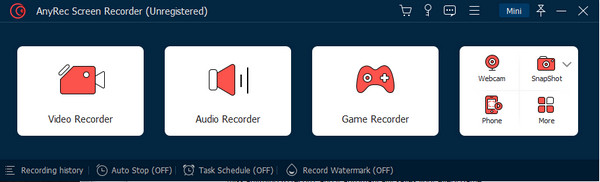
الخطوة 2.انقر فوق القائمة المنسدلة من قسم تحديد اللعبة وابحث عن طريقة اللعب. تابع لتنشيط صوت النظام والميكروفون لالتقاط اللعبة والصوت الخاص بك.
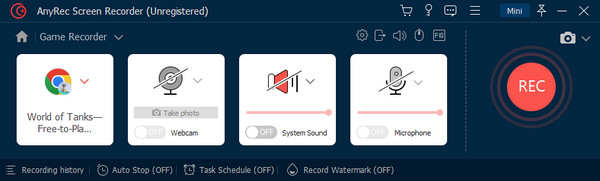
الخطوه 3.بالنسبة للإعدادات الأخرى، انتقل إلى قائمة "التفضيلات" وقم بتغيير إعدادات الفيديو. يمكنك أيضًا اختيار مجلد موقع آخر للملف المسجل أو تغيير إعدادات الصوت.
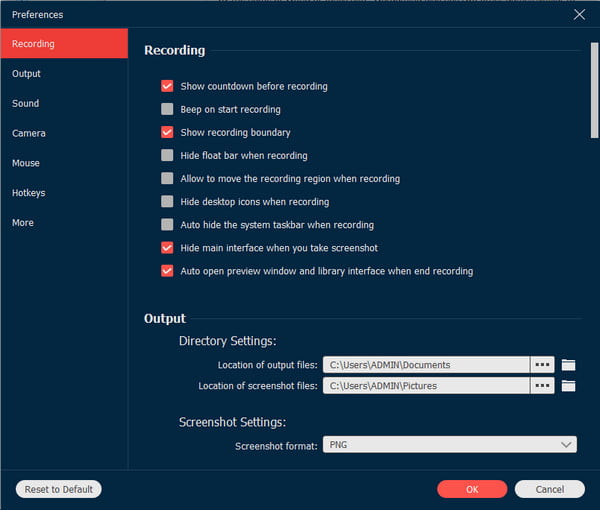
الخطوة 4.ابدأ التسجيل بالنقر فوق الزر "REC". استخدم عناصر التحكم الموجودة في قائمة الأدوات لإيقاف التسجيل مؤقتًا أو إيقافه. انقر فوق الزر "إكمال" لحفظ ملف الفيديو.
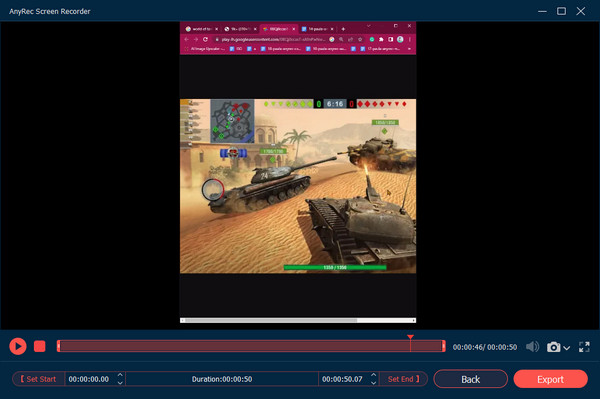
100% آمن
100% آمن
الجزء 2: استخدم Xbox Game Bar لتسجيل Sonic Frontiers في ساعة واحدة
يوجد مسجل فيديو مدمج لنظامي التشغيل Windows 10 و 11 لالتقاط Sonic Frontiers ، وهو Xbox Game Bar. تتيح لك الأداة تتبع أداء جهازك والتحكم في الصوت والوصول إلى معدل الإطارات. من ناحية أخرى ، فإنه يوفر مسجل شاشة لمدة ساعة واحدة كحد أقصى لالتقاط طريقة اللعب. سجّل أفضل لعب لك على Sonic Frontiers باستخدام Xbox Game Bar على Windows.
الخطوة 1.بعد تنشيط Game Bar من الإعدادات ، اضغط على شعار Windows ومفتاح G على لوحة المفاتيح لفتح Game Bar. انقر فوق شعار Xbox وانتقل إلى إعدادات Game DVR.
الخطوة 2.ابحث عن خيار "التسجيل في الخلفية أثناء لعب لعبة" وقم بتشغيله. ثم اضغط على "مفتاح Windows + Alt + R" لبدء تسجيل اللعبة.
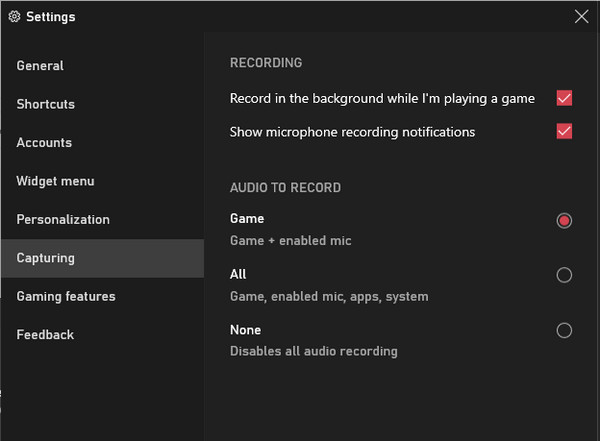
الجزء 3: قم بتعيين Speedrunner Sonic Frontiers مع تجربة لعبة الطلاقة
تأتي Sonic Frontiers مع ضجة كبيرة. سترغب في رؤية سرعته الكاملة أثناء اللعب. ولكن نظرًا لأن المطورين فكروا في كيفية رغبة المشجعين واللاعبين الجدد في ممارسة اللعبة ، فقد أضافوا طريقة للتحكم في سرعة Sonic. راجع الإرشادات أدناه حول كيفية تعيين أسرع سرعة لـ Sonic Frontiers.
الخطوة 1.افتح القائمة وانقر على زر Plus الموجود على وحدة التحكم. إذا كان لديك جهاز Xbox أو PS5، فانقر فوق الزر "القائمة/الخيارات". انتقل إلى الخيارات وحدد إعدادات اللعبة.
الخطوة 2.قم بتغيير سرعة البدء وزيادة سرعة الدوران وسرعة الدوران. إذا كنت ترغب في ضبط السرعة افتراضيًا ، فحرك شريط التمرير إلى الجزء الأوسط للحصول على تجربة لعب متوازنة.
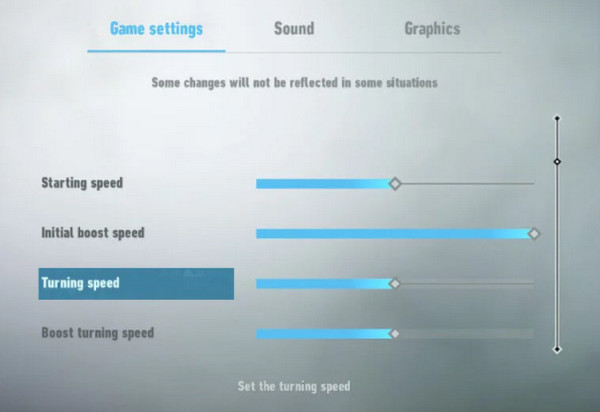
الجزء 4: الأسئلة الشائعة حول تسجيل Sonic Frontiers
-
1. كيف تسجل Sonic Frontiers على OBS Studio؟
OBS Studio هو برنامج مجاني ومفتوح المصدر يسمح لك بالبث المباشر والتسجيل بجودة عالية. ابحث عن مربع Scenes وانقر فوق زر Plus. من المربع المنبثق ، أعد تسمية المشهد مثل سجل Sonic Frontiers. بعد ذلك ، ابحث عن مربع المصادر بجوار Scenes وانقر فوق زر Plus. اختر نافذة Sonic Frontiers وابدأ التسجيل.
-
2. هل يمكنني استخدام QuickTime Player لالتقاط Sonic Frontiers على جهاز Mac؟
نعم. يحتوي مشغل الوسائط المدمج في Mac على مسجل شاشة يسمح لك بالتقاط الأنشطة التي تظهر على الشاشة. لتسجيل شاشة طريقة اللعب الخاصة بك ، افتح QuickTime Player وحدد قائمة File. انقر فوق الزر New Screen Recording لفتح مربع حوار. حدد السهم لأسفل لضبط الإعدادات. انقر فوق الزر الأحمر لبدء التسجيل.
-
3. كم ساعة أحتاج لقضاءها في لعب Sonic Frontiers؟
مدة اللعبة حوالي 16 ساعة. يتضمن ذلك التركيز على الأهداف الرئيسية ، ولكن قد تقضي 26 ساعة إذا كنت تريد مشاهدة جميع جوانب طريقة اللعب قبل إكمالها 100%.
استنتاج
يوضح لك هذا المقال كيفية القيام بذلك سجل سونيك فرونتيرز لتلك اللحظات الملحمية. لقد تعلمت أيضًا كيفية ضبط Speedrunner من Xbox و PS5 ، مما يمنحك سرعة لم ترها من قبل. للحصول على أفضل بديل ، يوفر AnyRec Screen Recorder طريقة احترافية للقيام بذلك سجل على PS5و Xbox والكمبيوتر وما إلى ذلك. جرب الإصدار التجريبي المجاني من خلال النقر فوق تنزيل مجاني زر.
100% آمن
100% آمن
